最近不少win10 2004系统的用户遇到了显卡驱动报错的问题,主要是因为显卡的驱动需要更新,因为win10 2004更新后,出现了很多优化和新功能,所以很多硬件都是需要更新才能正常使用的。那么Win10 2004系统显卡驱动报错怎么解决?
win10 2004显卡驱动报错的解决方法:
1、右击此电脑,选择“属性”。
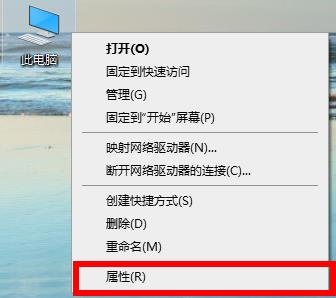
2、在属性中点击“设备管理器”。
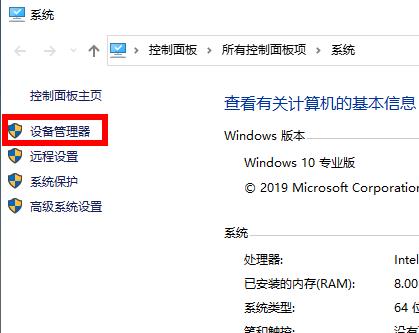
3、找到“显示适配器”点击下拉右击显卡选择“更新驱动程序”。
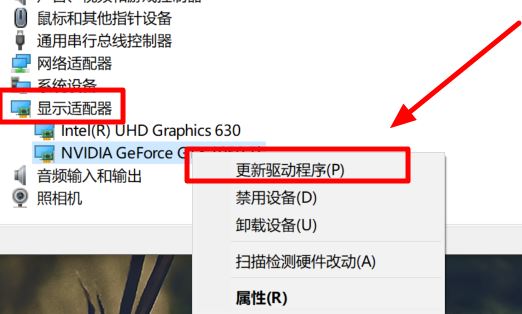
4、随后点击“自动搜索更新的驱动程序软件”。
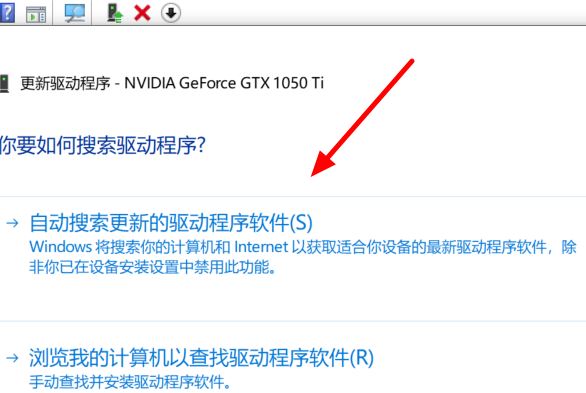
5、随后进行安装,若提示“你的设备的最佳驱动程序已安装”则不会再出现报错。
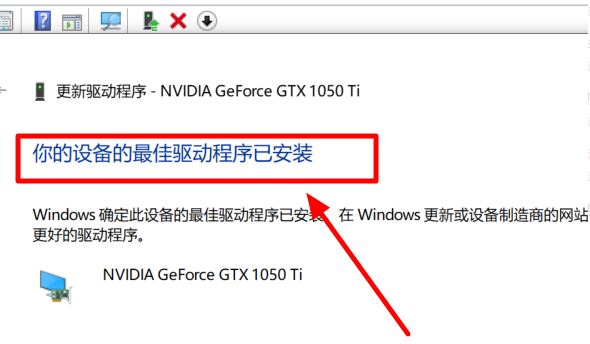
以上就是脚本之家系小编给大家分享的win10 2004显卡驱动报错的解决方法步骤了






